windows 8发布有一段时间,很多网友已经抢先安装,有很多用户把系统弄崩溃了,需要重装系统。那么win8重装系统步骤是什么呢?现在绿茶小编就以图文的形式告诉你如何重装win8系统吧!
首先,我们从屏幕右侧的Charm条进入“更改电脑设置”选项,在“常规”选项中找到这重装系统功能。
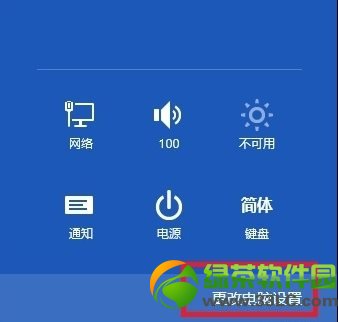
点选Charm条-更改电脑设置,进入“常规”选项。
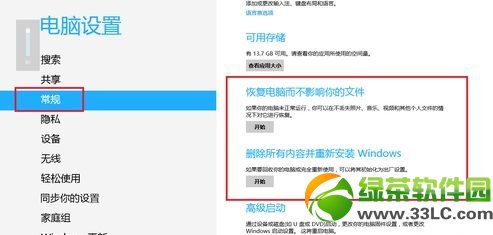
我们选择“删除所有内容并重新安装Windows”,这项功能会删除所有个人数据、应用和设置,并重新安装Windows,原理类似于安卓的“刷机”,如果你想卖掉电脑或借给别人使用,那么可以用这项功能来将Win8设备初始化为出厂设置。

选择“完全清理驱动器”。
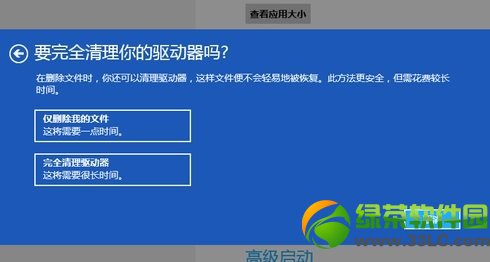
需要注意的是,在初始化过程中,系统会提示“是否完全清理驱动器?”如果用户电脑中有隐私内容的话,完全清理是一个不错的选择。
相比以前的操作方法,这个是不是相对容易了很多了啊~
绿茶小编猜你还喜欢:
win8重装系统后怎么激活正版系统图文教程
win8应用安装位置修改教程:完美修改win8应用默认安装位置


